]Project-Open[はオープンソースのERPソフトウェアです。本文書では]project-open[ 3.4をCentOS上にインストールする手順をまとめました。
バージョン3.5を使用したい場合は、以下の手順に従って3.4をインストール後、「]project-open[ のアップデート手順」に従ってアップデートしてください。
1. インストールサーバ情報
今回インストールするサーバのOSは以下のとおりです。
CentOS release 5.6 (Final)
2. 各種バージョン情報
インストールする ]project-open[ と関連する各種ソフトウェアのバージョンは以下のとおりです。
| ]project-open[ | 3.4.0.8.0a |
| AOLserver | 4.5.0 |
| PostgreSQL | 8.1.23 |
| CVS | 1.11.22 |
| ImageMagick | 6.2.8.0 |
| graphviz | 2.8 |
3. アーカイブファイルのダウンロード
] project-open [ と関連ソフトウェアのアーカイブファイルをダウンロードします。
# cd /usr/local/src/
# wget http://sourceforge.net/projects/project-open/files/project-open/V3.4/project-open-RHEL5-3.4.0.8.0a.tgz
# wget http://sourceforge.net/projects/project-open/files/project-open/Support%20Files/aolserver-4.5-rhel5-rpms.tar/download
4.ユーザとグループの作成
] project-open [ 用にユーザとグループを作成します。
# groupadd projop
# mkdir /web
# useradd -d /web/projop -g projop projop
5.project-openアーカイブファイルの展開
手順3でダウンロードした ] project-open [ のアーカイブファイルを、projopユーザのホームディレクトリである /web/projop に展開します。展開後、 /web/projopの所有権をprojopに変更します。
# cd /web/projop/; tar xvzf /usr/local/src/project-open-RHEL5-3.4.0.8.0a.tgz
# chown -R projop:projop /web/projop
6.AOLserverと関連モジュールのインストール
手順3でダウンロードしたAOLserverのアーカイブファイルを展開し、インストールします。
# mkdir /web/projop/rpm
# cd /web/projop/rpm
# tar xvf /usr/local/src/aolserver-4.5-rhel5-rpms.tar
# rpm -ivh *.rpm
# /usr/local/aolserver/bin/nsd -V # インストールしたAOLserverの情報を確認
AOLserver/4.5.0 (aolserver4_5)
CVS Tag: $Name: aolserver_v45_r0 $
Built: Jun 7 2007 at 18:30:47
Tcl version: 8.4
Platform: linux
7.PostgreSQLのインストールと設定
CentOSのyumコマンドでPostgreSQLをインストールし、 ] project-open [ 用に設定パラメータを変更します。
# yum install postgresql postgresql-server postgresql-contrib postgresql-devel postgresql-docs
# postgres -V # インストールしたPostgreSQLの情報を確認する
postgres (PostgreSQL) 8.1.23
# /etc/init.d/postgresql start
# cp -p /var/lib/pgsql/data/postgresql.conf /var/lib/pgsql/data/postgresql.conf.org
# vi /var/lib/pgsql/data/postgresql.conf
# 以下のパラメータを変更する
#add_missing_from = off
add_missing_from = on
#default_with_oids = off
default_with_oids = on
#regex_flavor = advanced
regex_flavor = extended
# /etc/init.d/postgresql restart # 設定変更後、postgresqlを再起動する
# chkconfig postgresql on # postgresqlの自動起動を有効にする
8.] project-open [ 用のデータベースを作成
] project-open [ が利用するデータベースとユーザを作成し、各種定義や初期データを投入します。
# su - postgres -c "createuser -s projop"
# su - projop -c "createdb -E utf8 -O projop projop"
# su - projop -c "createlang plpgsql projop"
# su - projop
$ psql -f filestorage/backup/pg_dump.project-open-v34.projop.20091030.224723.sql
$ psql
# 初期データが投入されていることを確認する
projop=# select count(*) from cc_users;
count
-------
194
(1 row)
projop=# \q
9.関連ソフトウェアのインストール
] project-open [ を利用するために必要な関連ソフトウェアをインストールします。
# yum install cvs
# yum install ImageMagick
# yum install libltdl.so.3
# wget http://packages.sw.be/graphviz/graphviz-2.8-1.el5.rf.i386.rpm
# rpm -ivh graphviz-2.8-1.el5.rf.i386.rpm
10.AOLserverの起動と画面確認
] project-open [ の設定ファイルを一部編集し、AOLserverを起動します。
# cp -p /web/projop/etc/config.tcl /web/projop/etc/config.tcl.org
# chmod 674 /web/projop/etc/config.tcl
# vi /web/projop/etc/config.tcl
# 以下の設定を変更する
### set homedir /usr/local/aolserver3.3 # コメントアウト
set homedir /usr/local/aolserver # 追記
# chmod 644 /web/projop/etc/config.tcl
# AOLserverの起動
# /usr/local/aolserver/bin/nsd -f -t /web/projop/etc/config.tcl -u projop -g projop
# (ログ省略)
# 以下のメッセージが表示されたら起動完了
[25/May/2011:13:59:25][15094.3065138064][-nssock:driver-] Notice: nssock: listening on 0.0.0.0:8000"
AOLserverを起動したら、http://host:8080/ にアクセスして、] project-open [ のトップ画面が表示されることを確認します。
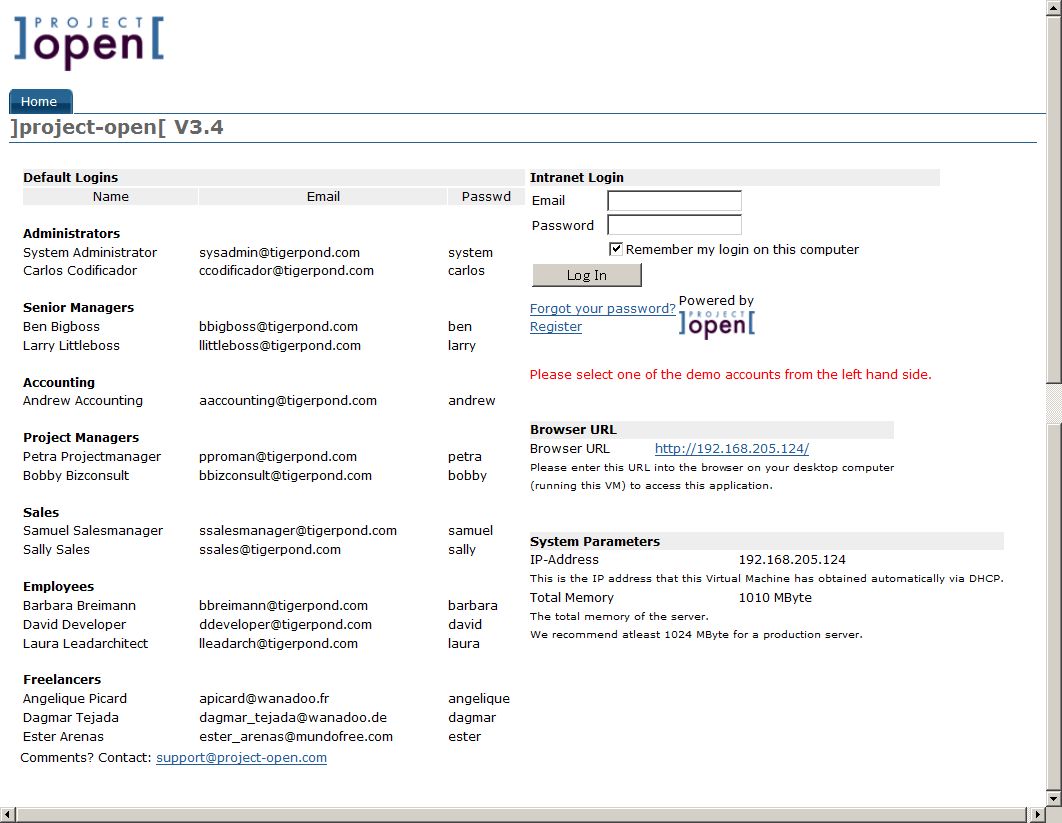
11.] project-open [ の初期設定
デフォルトで用意されている、
Email:sysadmin@tigerpond.com
Passwd:system
でログインします。
その後、[ System Configuration Wizard ] より利用規模や用途によって初期設定を行ってください。以下、スクリーンショットになります。
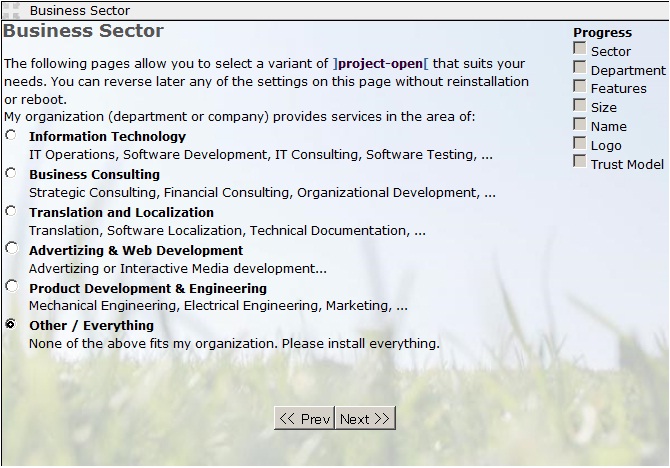
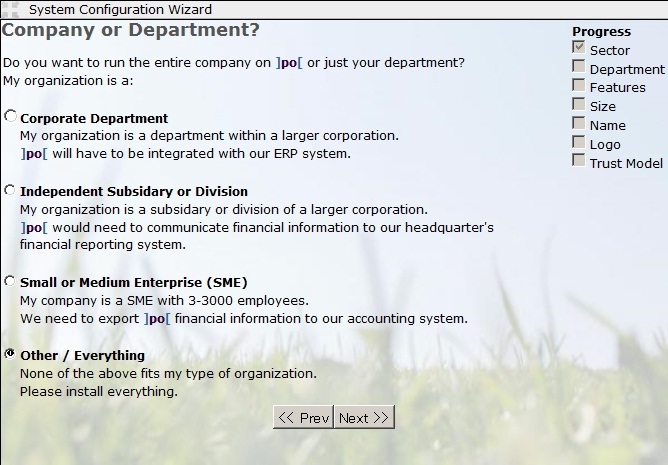
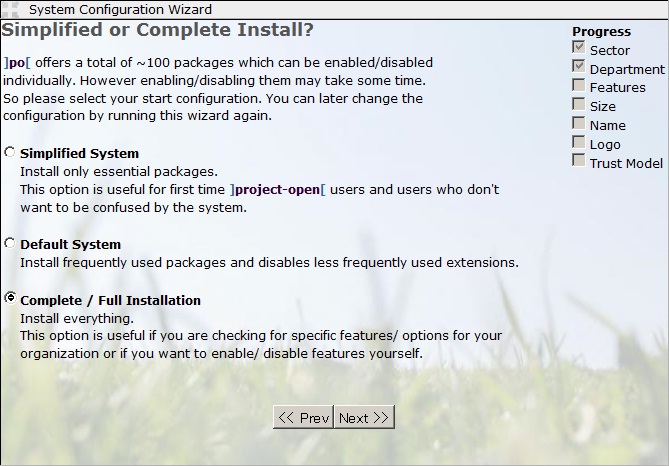


[ Organization Logo ] では、 ] project-open [ のトップに表示されるロゴと、ロゴをクリックした時のURLを指定することができます。
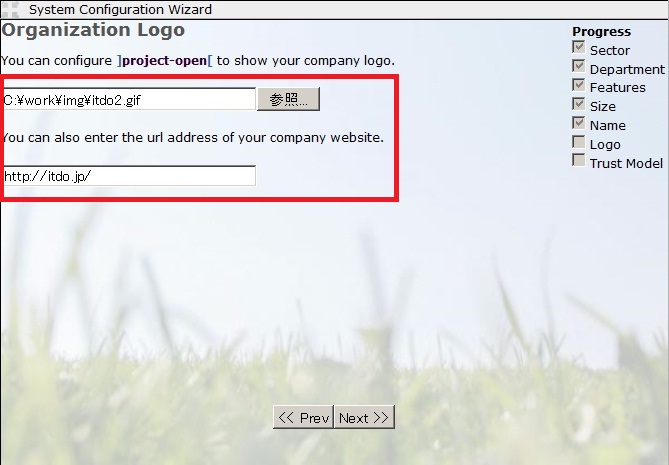
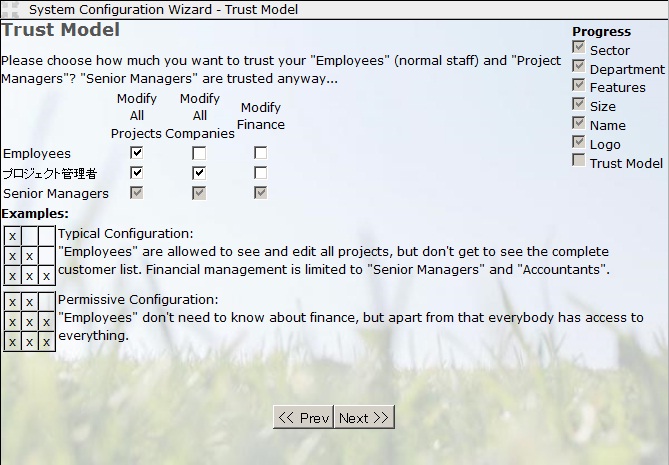
[ Confirm your Configuration ] で [ Start Configuration Process ] ボタンをクリックして初期設定を完了します。
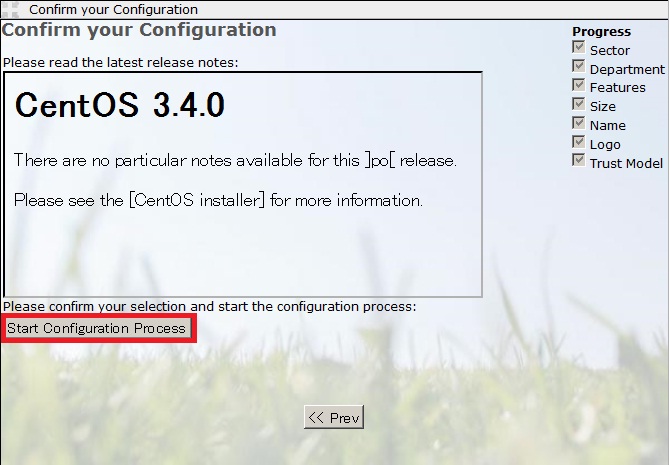
以上で ] project-open [ のインストールと初期設定は完了です。

